【360驅動大師網卡離線版】360驅動大師官方下載 v2.0.0.1410 網卡版
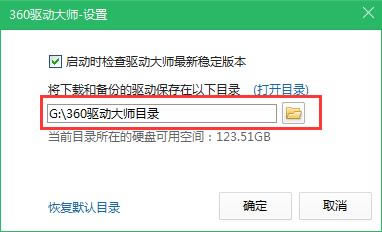
- 軟件類型:系統軟件
- 軟件語言:簡體中文
- 授權方式:免費軟件
- 更新時間:2025-01-19
- 閱讀次數:次
- 推薦星級:
- 運行環境:WinXP,Win7,Win10,Win11
軟件介紹
360驅動大師網卡離線版是由奇虎360科技有限公司制作的一款萬能驅動軟件,擁有龐大和安全無病毒的驅動庫支持,并且驅動安裝一鍵化對大限度減少了用戶操作,除此之外還首創的驅動體檢技術,讓用戶更直觀了解電腦的當前狀態。
360驅動大師網卡版是360推出的一款驅動集合軟件,用戶們在電腦遇見問題的系統彈窗中應該見過缺少什么什么驅動或者什么什么驅動已損壞等等內容,這個時候找指定的驅動確實很麻煩,所以不如讓專業的軟件做專業的事情,軟件自動監測用戶系統缺少的驅動,并以最安全綠色的方式和版本為用戶們解決這中問題。
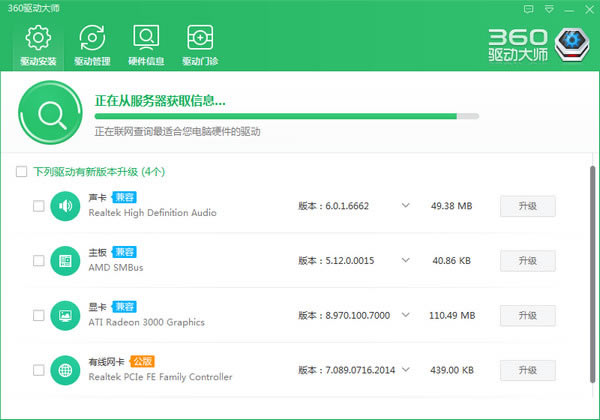
軟件特色
【通用網卡驅動】
在沒有網卡驅動的情況下自動從本地安裝網卡驅動,方便新裝機用戶。
【驅動體檢】
首創驅動體檢技術,更快更精準地識別您的電腦,電腦信息一目了然。
【精確識別】
在線云端獨有的技術,準確地驅動匹配,讓驅動安裝更簡單。
【極速安裝】
支持無人值守安裝驅動,附加啟動參數-q,方便裝機人員快速安裝驅動。
【硬件識別】
首創一鍵智能識別假顯卡、假硬件,讓無良硬件商無處可藏。
【即插即用】
真正讓你體驗即插即用的樂趣,讓復雜的安裝流程隨之遠去,硬件本應如此簡單。
360驅動大師網卡版安裝方法
1、在本站下載最新版360驅動大師網卡離線版安裝包后,雙擊安裝包進行安裝。
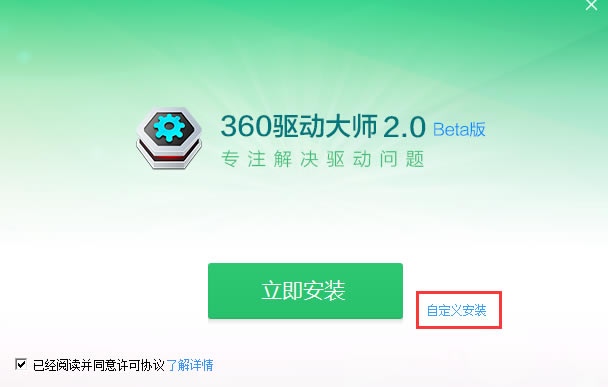
2、你可以選擇【立即安裝】,也可以選擇【自定義安裝目錄】。快速安裝,軟件會自行決定安裝在什么地方,怎樣安裝等。小編建議自定義安裝,因為可以去除不必要的捆綁。
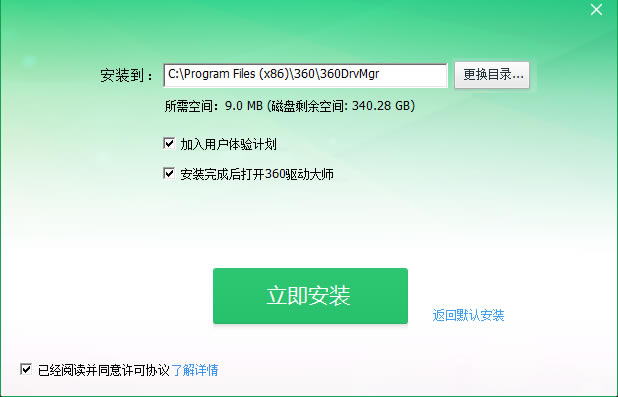
3、選擇【自定義安裝】后,你可以選擇軟件安裝位置。
4、安裝過程需要些時間,請耐心等待。安裝完成后可打開軟件。
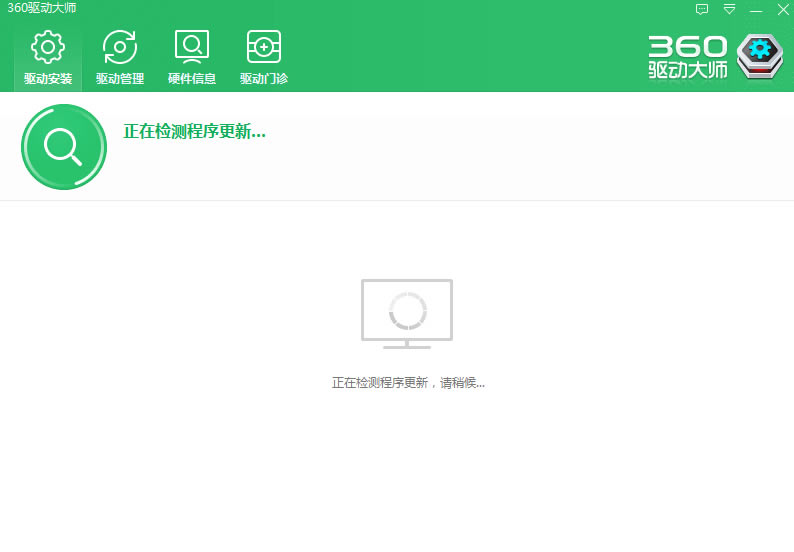
360驅動大師網卡版使用方法
360驅動大師網卡離線版怎么一鍵安裝驅動
運行360驅動大師網卡離線版,軟件會自動檢測你的硬件設備驅動;
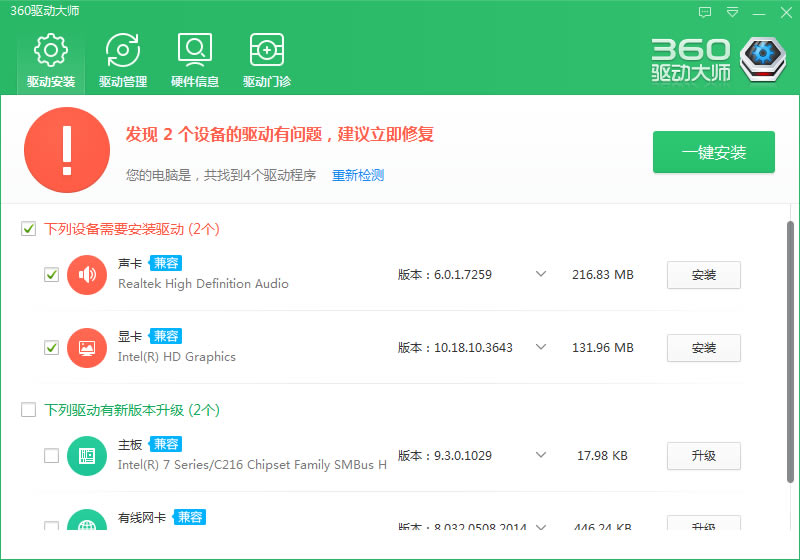
檢測完成后點擊【一鍵安裝】按鈕就會自動下載安裝最新的硬件驅動。
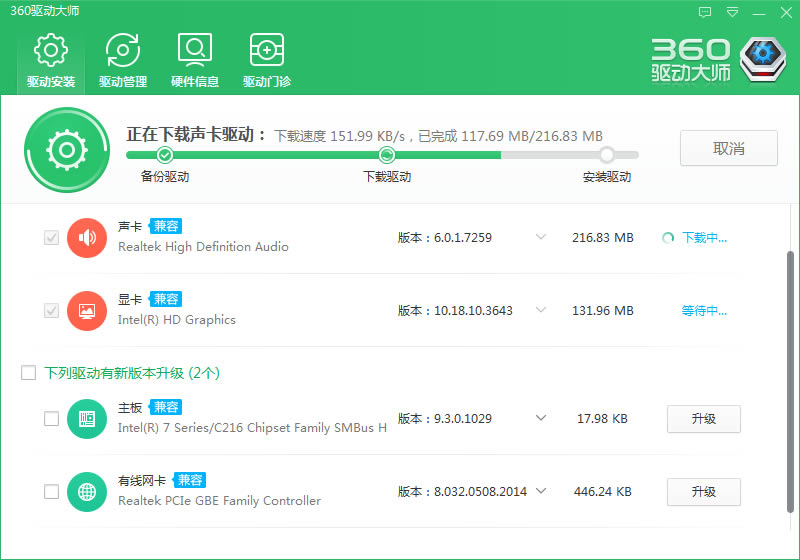 、
、
360驅動大師網卡版怎么安裝打印機驅動
下載安裝完360驅動大師
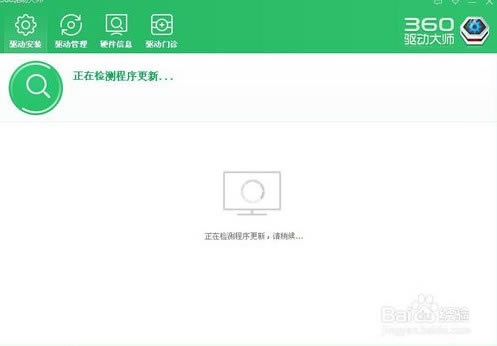
打開后,我們會發現這個軟件會自動進行檢測驅動。
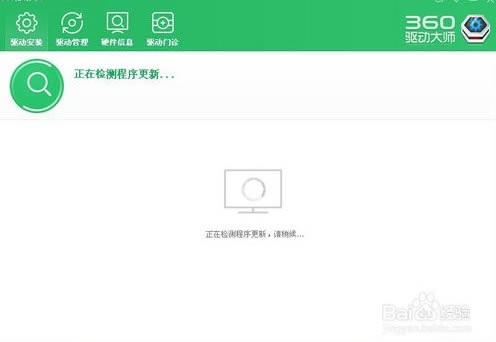
檢測到打印機驅動沒有安裝后,我們點擊其后面的安裝按鈕即可進行一鍵安裝。
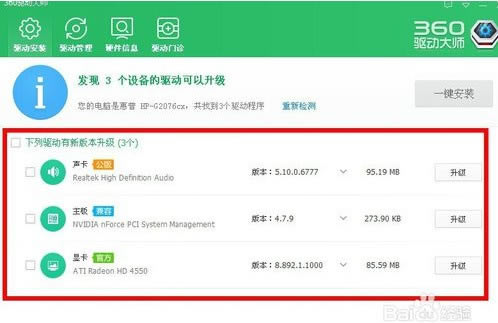
360驅動大師下載的驅動在哪里
1、點擊360驅動大師右上角小箭頭,在下拉菜單中點擊【設置】;
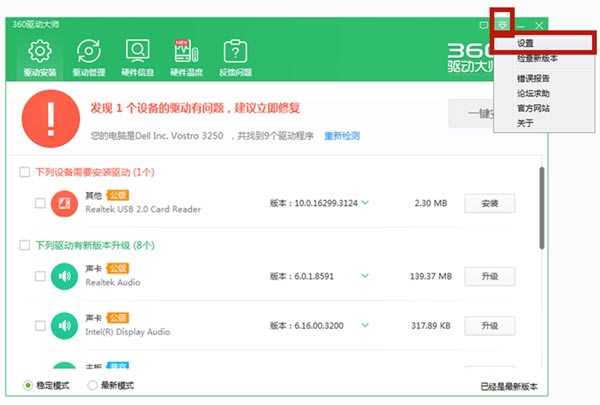
2、在設置項目中可以選擇文件存儲位置,如下圖,點擊【打開目錄】;
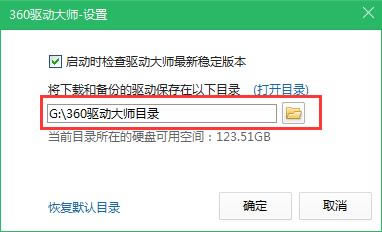
3、進入該文件夾,即可進入看到所有已下載的驅動列表,在這里我們可以復制或在重新安裝已下載驅動。
常見問題
如何用360驅動大師網卡版給電腦安裝聲卡驅動
1、打開安裝好的360驅動大師,如果有可更新的聲卡驅動的話,會在下方列表中將其列出,我們可以點擊上方的“一鍵安裝按鈕”。
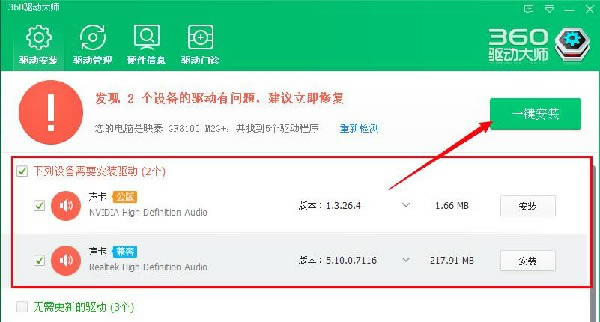
2、之后等待驅動程序安裝即可。
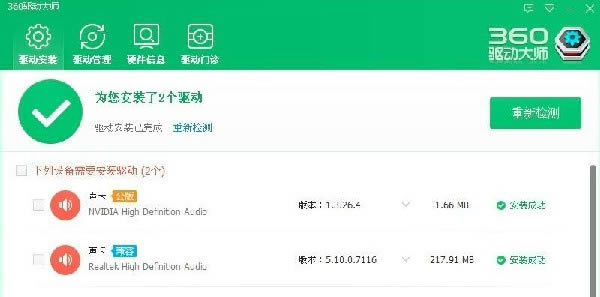
3、安裝完成后會進行提示,告知用戶安裝完成。
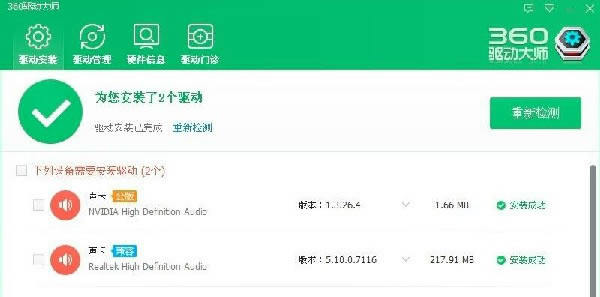
360驅動大師網卡離線版怎么更新顯卡驅動
1、打開安裝好的360驅動大師,如果顯卡驅動有更新的版本的話,會在下方得出檢測結果,我們點擊顯卡后方的“升級”按鈕。
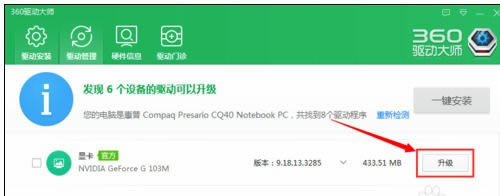
2、等待顯卡驅動安裝。
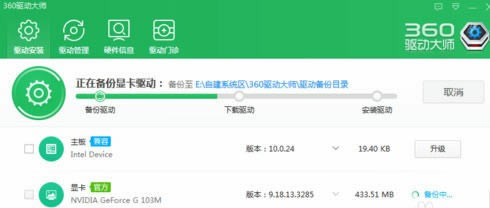
3、安裝完成后會提示用戶,之后就可以正常使用了。
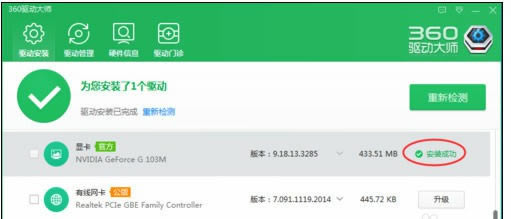
360驅動大師和驅動精靈對比
1、首先從技術層面來說,這兩款驅動都是免費驅動,而且都可以智能檢測硬件,查找升級安裝驅動,總的來說區別不大;
2、然后讓我們看看它們各自的理念:
360驅動大師追求的是驅動與硬件的最新及最佳匹配,也就是說它自帶為我們匹配最新最佳的驅動;
而驅動精靈則是追求讓用戶有更多的選擇,它會給我們列舉多個驅動程序的版本,給你選擇的空間,從而可以讓您更仔細的辨別哪個驅動才是最好的。
3、最后說說外觀:這兩款軟件的外觀整體都十分的簡介,想找什么一目了然,并沒有太大差別;
這兩款軟件各有特色,用戶可以根據自己的喜好選擇適合自己的軟件下載使用。
感興趣的小伙伴們,可以在本站下載驅動精靈。
更新日志
修復特定場景下的崩潰
解決部分驅動無法推送的問題
修復了一例產品bug
優化客戶端兼容性
提升產品性能

